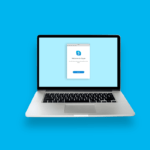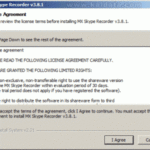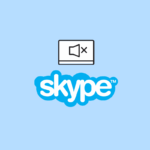Много раз у вас был важный звонок в Skype, но вы никогда не слышали звонка входящего звонка и не пропускали его. Это серьезная проблема со Skype, с которой сталкиваются многие люди. Ошибка «Нет звука входящего вызова» в Skype может доставить вам массу неудобств при попытке подключиться к звонку. Многие пользователи пытались найти способы решения проблемы с тем, что Скайп не звонит из-за проблем с входящими вызовами. Однако решить эту проблему несложно. Как правило, проблема с подключением к Skype, но без звонка, вызвана неправильными настройками системы или Skype, которые могут привести к тому, что вызовы Skype будут переходить непосредственно к проблеме пропущенного вызова. Если вы также имеете дело с этой проблемой, это идеальное руководство для вас. Продолжайте читать, чтобы узнать о методах устранения проблем с входящими вызовами в Skype.
Содержание
- 1 Как исправить, что Скайп не звонит при входящих звонках
- 1.1 Способ 1. Убедитесь, что вы вошли в правильную учетную запись
- 1.2 Способ 2: проверьте, не переадресовываются ли ваши звонки куда-то еще
- 1.3 Способ 3: убедитесь, что вызывающий абонент не заблокирован
- 1.4 Способ 4: Запустите Skype от имени администратора
- 1.5 Способ 5: предоставьте Skype необходимые разрешения
- 1.6 Способ 6: изменить настройки звука
- 1.7 Способ 7: отключить помощь при фокусировке
- 1.8 Способ 8: сбросить Скайп
- 1.9 Способ 9: обновить Скайп
- 1.10 Способ 10: переустановите Скайп
- 1.11 Дополнительный метод: установите более старую версию Skype
- 1.12 Читайте также
Как исправить, что Скайп не звонит при входящих звонках
Прежде чем мы обсудим способы решения проблемы с тем, что Skype не звонит из-за проблем с входящими вызовами, давайте сначала посмотрим, почему эта проблема возникает. У этой проблемы могут быть разные причины, некоторые из которых перечислены ниже.
- Если ваши звонки переадресовываются на другую учетную запись, вы можете пропустить входящие звонки на свою учетную запись.
- Если вы каким-то образом заблокировали контакт, вы больше не будете получать от него звонки.
- Чаще всего, когда люди заходят не в ту учетную запись, может возникнуть эта проблема
- Различные системные проблемы с приложением Skype могут вызвать проблемы с входящими вызовами.
- Если разрешения приложения для Skype не включены, это может вызвать различные ошибки, в том числе ошибку входящего вызова.
- Неправильные настройки звука в Скайпе и на компьютерах также могут быть причиной этой проблемы.
- Включение Focus Assist также может привести к ошибкам при совершении входящего вызова через Skype.
- Различные баги и ошибки, а также неправильные настройки приложения также являются причиной ошибки Skype audio no incoming call.
В следующем руководстве мы обсудим различные способы исправления того, что Skype не звонит из-за проблем с входящим вызовом.
Способ 1. Убедитесь, что вы вошли в правильную учетную запись
Одной из очень частых причин, по которой в Скайпе нет проблемы со звуком входящего звонка, является неверная учетная запись Скайпа. Часто люди используют более одной учетной записи Skype для использования приложения по разным причинам. Когда пользователь по ошибке заходит не в ту учетную запись, он может просто запутаться, потому что не будет принимать звонки в Skype. Поэтому, если у вас есть проблема с подключением к Skype, но вы не звоните, первое, что вы должны сделать, это убедиться, что вы действительно используете правильную учетную запись Skype. Если это не то, что заставляет Skype переходить непосредственно к ошибке пропущенного вызова, попробуйте перейти к следующему способу, чтобы исправить ошибку Skype, не звонящего при входящем вызове.
Способ 2: проверьте, не переадресовываются ли ваши звонки куда-то еще
Могут возникнуть проблемы с подключением к Skype, но без звонка, если в настройках Skype настроена переадресация вызовов на другую учетную запись Skype. Чтобы Skype перешел непосредственно к ошибке пропущенного вызова, вы можете изменить свои настройки и отключить функцию переадресации вызовов.
1. Откройте Skype в своей системе и войдите в свою учетную запись.
2. Перейдите к параметрам меню, нажав кнопку с тремя точками, и нажмите «Настройки».

3. С левой стороны перейдите к Calling.

4. Теперь нажмите «Переадресация вызовов и голосовая почта».

5. Выключите переключатель рядом с Переадресация вызовов после.

Способ 3: убедитесь, что вызывающий абонент не заблокирован
Если вы каким-то образом заблокировали кого-то в Скайпе, вы больше не будете получать от него звонки. Поэтому, если вы не можете принимать звонки от определенного человека, убедитесь, что вы их не заблокировали.
1. Откройте Skype в своей системе и войдите в свою учетную запись.
2. Перейдите к параметрам меню, нажав кнопку с тремя точками, и нажмите «Настройки».

3. На левой панели щелкните Контакты.

4. Здесь нажмите Заблокированные контакты.

5. Нажмите кнопку Разблокировать рядом с именем человека, чтобы разблокировать его.

Способ 4: Запустите Skype от имени администратора
Одно из лучших решений для различных ошибок уведомлений Skype, таких как отсутствие звонка во время входящих вызовов, можно исправить, запустив Skype от имени администратора. Предоставление прав администратора Skype решит различные системные проблемы, которые могут возникнуть.
1. Щелкните правой кнопкой мыши Skype на рабочем столе или перейдите в каталог установки и щелкните его правой кнопкой мыши.
2. Теперь выберите опцию «Свойства».

3. Далее перейдите на вкладку «Совместимость» и установите флажок «Выполнять эту программу от имени администратора».

4. Наконец, нажмите «Применить» и «ОК», чтобы сохранить изменения.
Способ 5: предоставьте Skype необходимые разрешения
Когда вы устанавливаете Skype на свой компьютер, приложение требует от пользователя различных разрешений для правильной работы. Эти разрешения могут включать в себя просьбу пользователя поделиться своим местоположением, включение микрофона и камеры компьютера и т. д. Если некоторые из этих разрешений недоступны для Skype, некоторые его функции могут работать неправильно. Вы можете решить эту проблему, предоставив Skype необходимые разрешения.
1. Нажмите одновременно клавиши Windows + I, чтобы открыть «Настройки», и нажмите «Приложения».

2. Найдите и щелкните Skype, а затем щелкните Дополнительные параметры.

3. В разделе «Разрешения приложения» убедитесь, что все разрешения включены.

Способ 6: изменить настройки звука
Если Skype или ваш компьютер имеют неправильные настройки звука, это может привести к тому, что у Skype не будет проблем со звуком входящего вызова. Вы можете попытаться исправить то, что Skype не звонит из-за проблем с входящими вызовами, проверив настройки звука в приложении и на своем компьютере и внеся необходимые изменения.
Вариант I: проверьте настройки звука в Skype
Вы можете выполнить эти простые шаги, чтобы проверить и исправить настройки звука в Skype, чтобы решить проблемы с подключением к Skype, но без звонка.
1. Откройте Skype в своей системе и войдите в свою учетную запись.
2. Перейдите к параметрам меню, нажав кнопку с тремя точками, и нажмите «Настройки».

3. Теперь перейдите на панель «Аудио и видео».

4. Прокрутите вниз до параметров динамиков и проверьте, слышны ли они.

5. Найдите переключатель Включить звук для входящих вызовов и убедитесь, что он включен.

6. Теперь с левой стороны перейдите к параметрам вызова.

7. Здесь отключите переключатель Разрешить только звонки Skype от контактов на этом устройстве.
Вариант II. Проверьте настройки звука на вашем компьютере.
После того, как вы убедились, что настройки звука в Skype верны, вы должны проверить, не вызвана ли проблема настройками звука вашего компьютера.
1. На панели задач щелкните значок «Динамики» и убедитесь, что громкость установлена на полную мощность.

2. Теперь щелкните правой кнопкой мыши значок «Динамики» и выберите «Открыть микшер громкости».

3. Здесь проверьте, слышны ли звуки приложения и системы.

Способ 7: отключить помощь при фокусировке
Focus Assist — это инструмент Windows, который помогает пользователям работать в среде без уведомлений, чтобы полностью сосредоточиться на своих задачах. Однако, если на вашем компьютере включен Focus Assist, вы можете пропустить вызовы Skype, в результате чего Skype сразу перейдет к ошибке пропущенного вызова. Поэтому, чтобы решить проблему, когда Skype не звонит при входящих вызовах, рекомендуется отключить Focus Assist на вашем компьютере с Windows, чтобы решить проблему подключения к Skype, но не звонка.
1. Нажмите клавиши Windows + I, чтобы открыть «Настройки», и нажмите «Система».

2. Слева щелкните Помощь при фокусировке.

3. Здесь нажмите кнопку «Список приоритетов», а затем нажмите «Настроить свой список приоритетов».

4. Нажмите кнопку Добавить приложение и выберите Skype из списка.

Способ 8: сбросить Скайп
Проблема также может быть вызвана измененными настройками в Skype. Если в ваши настройки внесены изменения, которые вы не можете восстановить, попробуйте сбросить Скайп до заводских настроек.
1. Найдите Skype в меню «Пуск» и нажмите «Настройки приложения».

2. Теперь прокрутите вниз и нажмите кнопку «Сброс».

3. Нажмите «Сброс» еще раз, чтобы подтвердить процесс.

Способ 9: обновить Скайп
Если ваш Skype не обновлен, вы можете столкнуться с различными ошибками при использовании программы, в том числе с прерыванием звонка при входящем звонке. Вы можете попытаться исправить это, обновив программу.
1. Откройте Microsoft Store из меню «Пуск».

2. Теперь перейдите к опции «Библиотека».

3. Нажмите кнопку «Получить обновления».

Если есть новые обновления для ваших программ, они начнут обновляться автоматически. После обновления откройте Skype и посмотрите, решена ли проблема со звуком входящего вызова Skype.
Способ 10: переустановите Скайп
Если ни один из предыдущих способов не работает, а у вас по-прежнему Скайп выходит прямо на ошибку пропущенного звонка, вы можете попробовать решить эту проблему, переустановив Скайп на свой компьютер. Вы можете выполнить эти простые шаги, чтобы переустановить Skype на своем устройстве, чтобы решить проблему подключения к Skype, но без звонка.
1. Откройте «Настройки Windows» и нажмите «Приложения».

2. Найдите и щелкните Skype, а затем щелкните Удалить.

3. Нажмите «Удалить» и подтвердите процесс.

4. Перезагрузите компьютер.
5. Теперь откройте Microsoft Store из меню «Пуск».

6. Найдите Skype и нажмите кнопку «Получить», чтобы установить приложение.
Дополнительный метод: установите более старую версию Skype
Популярная платформа для видеозвонков за последние несколько лет претерпела огромные изменения, и многие пользователи по-прежнему предпочитают использовать классическую программу Skype. Также вы сможете избежать различных ошибок и ошибок. Поэтому было бы неплохо установить старый Skype на свой компьютер. Поскольку Skype не прекратил выпуск версии, вы все еще можете найти ее в Интернете для бесплатной загрузки.
Часто задаваемые вопросы (FAQ)
К1. Почему не звонит скайп?
Ответ У этой ошибки могут быть разные причины, такие как неправильные настройки звука и настройки конфигурации.
К2. Что делать, если Скайп не работает должным образом?
Ответ Если Skype не работает должным образом на вашем устройстве, вы можете попробовать восстановить заводские настройки.
К3. Как исправить настройки звука в Skype?
Ответ Вы можете перейти на панель настроек аудио и видео и посмотреть, нормально ли работают динамики Skype.
***
Мы надеемся, что это руководство оказалось полезным для вас и вы смогли найти способы решения проблемы, при которой Skype не звонит из-за проблем с входящими вызовами. Сообщите нам, какой метод сработал для вас. Если у вас есть какие-либо предложения или вопросы к нам, сообщите нам об этом в разделе комментариев.